
6 soluzioni comprovate su backup e ripristino Samsung [Aggiornato]

Samsung detiene da tempo la prima posizione nelle spedizioni globali di smartphone e rappresenta il marchio con la quota di mercato maggiore all’interno dell’ecosistema Android . Il backup e il ripristino Samsung sono due azioni che non dovrebbero essere prese alla leggera, perché se intraprese in modo inadeguato, i tuoi dati potrebbero essere messi a rischio di essere cancellati o danneggiati per sempre. Esistono molti approcci diversi a disposizione per eseguire un backup Samsung e un ripristino Samsung, ma solo i seguenti sono stati considerati affidabili. È possibile eseguire un backup e ripristino Samsung senza errori utilizzando l'approccio adeguato riportato di seguito.
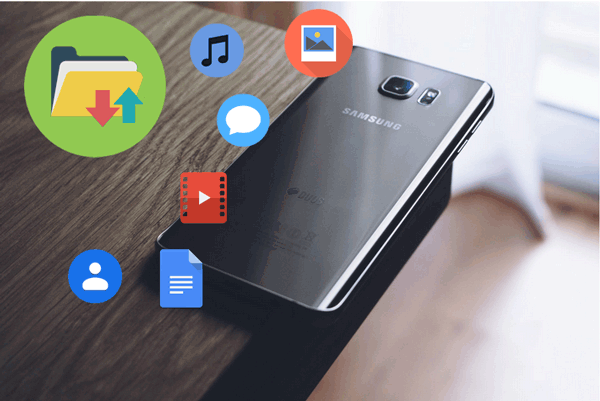
Quando si esegue il backup dei dati da un telefono Samsung, mentre gli strumenti ufficiali (come Smart Switch) offrono funzionalità di base, se hai bisogno di un processo di backup più efficiente in termini di tempo, di una copertura dati completa o desideri salvare i tuoi dati direttamente su un computer per la gestione della crittografia locale, Coolmuster Android Backup Manager è senza dubbio un'alternativa più potente. Non solo supporta l'intera gamma di modelli Samsung (incluso l'ultimo Galaxy S25), ma consente anche di avere il pieno controllo sul contenuto del backup, evitando così un inutile consumo di spazio di archiviazione.
Funzionalità principali di Gestione backup Android
01 Scarica Android Backup Manager sul tuo computer e poi procedi con l'esecuzione.
02 Collega il tuo dispositivo Samsung al PC con un cavo USB, quindi abilita il debug USB e fai in modo che il programma rilevi il tuo telefono secondo le istruzioni.

03 Dopo aver rilevato il telefono, seleziona l'opzione "Backup". Scegli i contenuti di cui desideri eseguire il backup, quindi scegli la posizione sul PC in cui salvare i backup Samsung, quindi fai clic sul pulsante "Backup" per eseguire il backup dei dati Samsung sul PC.

Dopo che il tuo dispositivo Samsung è stato rilevato dal programma, fai clic sull'opzione "Ripristina" dall'interfaccia principale. Seleziona il record di backup e i tipi di file che desideri ripristinare, quindi fai clic sul pulsante "Ripristina" per ripristinare i file di backup sul tuo telefono Samsung collegato.

Videoguida
Samsung Cloud fornisce una soluzione integrata per il backup e il ripristino dei dati del tuo telefono Samsung. Ti consente di eseguire il backup di contatti , calendario, foto, note, app e altro, offrendo anche la possibilità di ripristinare tutto senza problemi quando necessario. Samsung Cloud è molto conveniente per gli utenti che preferiscono una soluzione di backup basata su cloud, garantendo che i propri dati siano al sicuro anche in caso di smarrimento o danneggiamento del telefono.
Passaggio 1. Vai su "Impostazioni" sul tuo telefono Samsung, quindi tocca "Cloud e account".
Passaggio 2. Nella sezione Samsung Cloud, tocca "Backup e ripristino".
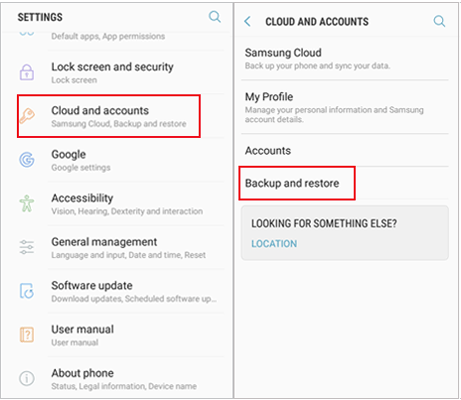
Passaggio 3. Tocca "Esegui il backup dei dati". Qui puoi scegliere gli elementi di cui desideri eseguire il backup, come app, contatti, foto e messaggi.
Passaggio 4. Dopo aver selezionato i dati, tocca "Backup" per avviare il processo di backup. I tuoi dati saranno archiviati in modo sicuro nel Samsung Cloud.
Passaggio 1. Vai su "Impostazioni", quindi "Account e backup" e seleziona "Samsung Cloud".
Passaggio 2. Tocca "Ripristina", quindi scegli il file di backup da cui desideri ripristinare.
Passo 3. Seleziona gli elementi che desideri ripristinare, quindi tocca "RIPRISTINA ORA". I dati selezionati verranno ripristinati sul tuo dispositivo Samsung.

Samsung Smart Switch è un altro metodo ufficiale per il backup e il ripristino dei dispositivi Samsung. È disponibile sia per computer Windows che Mac , nonché per dispositivi mobili, consentendo un trasferimento dati semplice e veloce tra telefoni . Questo strumento è ideale se stai passando a un nuovo telefono Samsung o hai bisogno di eseguire il backup di tutti i tuoi dati su un PC o Mac .
Passaggio 1. Scarica e installa Samsung Smart Switch sul tuo computer o avvialo sul tuo dispositivo mobile.
Passaggio 2. Collega il tuo dispositivo Samsung al computer tramite un cavo USB o Wi-Fi.
Passaggio 3. Apri Smart Switch e fai clic su "Backup". Puoi selezionare i tipi di dati di cui desideri eseguire il backup.

Passaggio 4. Scegli una posizione sul tuo computer in cui salvare il backup, quindi fai clic su "OK" per iniziare il processo.
Passaggio 1. Avvia Smart Switch sul computer e collega il dispositivo ad esso con un cavo USB.
Passaggio 2. Una volta riconosciuto il dispositivo, fare clic su "Ripristina".
Passaggio 3. Fare clic su "Ripristina ora". Se desideri ripristinare da un backup eseguito in precedenza, fai clic su "Seleziona un backup diverso".
Passaggio 4. Premi "Consenti" sul telefono.
Passaggio 5. Premi "OK" per completare il ripristino. Successivamente, sarai in grado di accedere a tutto.
Nota: Smart Switch è compatibile con i telefoni Galaxy con Android 4.3 o versioni successive per il regolare trasferimento dei dati. Per il trasferimento dati crittografato è richiesto Android 7.0 o una versione più recente. I computer compatibili includono quelli che eseguono Windows 10 o versioni successive o macOS 10.9 o versioni successive. I Chromebook non sono supportati.
Google Drive fornisce un modo semplice e sicuro per eseguire il backup e ripristinare i dati Samsung. Esegue automaticamente il backup dei contatti, del calendario, dei dati delle app e delle impostazioni del dispositivo, rendendolo uno strumento utile per gli utenti di Google. Tuttavia, vale la pena notare che lo spazio di archiviazione di Google Drive è limitato a 15 GB, il che potrebbe non essere sufficiente per backup più grandi.
Backup manuale
Passaggio 1. Per accedere a questa funzione, vai su "Impostazioni" e aprila.
Passaggio 2. Tocca "Account e backup", quindi seleziona "Backup dei dati" in Google Drive.
Passaggio 3. Premi "Esegui il backup adesso".

Backup automatico
Google eseguirà automaticamente il backup dei dati del tuo telefono quando è connesso a una rete Wi-Fi, è inattivo e in carica per almeno due ore.
Passaggio 1. Per abilitare il backup automatico per il tuo account Google tramite il telefono, vai su "Impostazioni" e aprilo.
Passaggio 2. Tocca "Account e backup", quindi seleziona "Backup dei dati" in Google Drive.
Passaggio 3. Attiva l'interruttore accanto a "Esegui il backup utilizzando dati Wi-Fi mobili o a consumo".
Passaggio 1. Dopo aver ripristinato il tuo dispositivo Samsung o averne configurato uno nuovo, accedi con il tuo account Google.
Passaggio 2. Quando richiesto, seleziona "Ripristina da Google Drive".
Passo 3. Scegli il file di backup che contiene i dati che desideri ripristinare e segui le istruzioni visualizzate sullo schermo per completare il ripristino.
Per i dispositivi Samsung che supportano l'archiviazione esterna, l'utilizzo di una scheda SD è un modo efficace per eseguire il backup di file importanti. Questo metodo consente di salvare foto , video, musica e documenti su una scheda SD, che può essere trasferita su un altro dispositivo o un computer per tenerli al sicuro.
Passaggio 1. Inserisci la scheda SD nel tuo dispositivo Samsung.
Passaggio 2. Apri "Impostazioni" e vai a "Archiviazione".
Passaggio 3. Seleziona "Scheda SD", quindi scegli i file di cui desideri eseguire il backup (foto, video, ecc.).
Passo 4. Tocca "Sposta su scheda SD" per iniziare il processo di backup.

Passaggio 1. Inserisci la scheda SD nel tuo dispositivo Samsung.
Passaggio 2. Apri "I miei file" o "File Manager" e vai alla scheda SD.

Passaggio 3. Seleziona i file che desideri ripristinare e tocca "Copia nella memoria del telefono" o "Sposta nel telefono".
Per gli utenti che preferiscono il controllo completo sul processo di backup, i backup manuali possono essere un'opzione utile. Questo metodo prevede di copiare e incollare file dal tuo dispositivo Samsung su un computer o dispositivo di archiviazione esterno.
Passaggio 1. Collega il tuo dispositivo Samsung al computer utilizzando un cavo USB.
Passaggio 2. Apri "Esplora file" ( Windows ) o "Finder" ( Mac ) e seleziona il tuo dispositivo.
Passaggio 3. Copia e incolla i file (foto, video, musica, ecc.) sul tuo computer o dispositivo di archiviazione esterno.

Passaggio 1. Collega il dispositivo di archiviazione di backup al telefono Samsung (tramite USB o scheda SD).
Passaggio 2. Apri "Esplora file" o "I miei file" e vai alla posizione del backup.
Passaggio 3. Copia nuovamente i file nella posizione desiderata nella memoria interna del telefono.
Per concludere, tutti i metodi sopra menzionati hanno i loro vantaggi e limiti. Sebbene le soluzioni basate su cloud come Samsung Cloud e Google Drive siano convenienti, sono limitate dallo spazio di archiviazione e non eseguono il backup di tutti i tipi di dati. Samsung Smart Switch è un'opzione solida per il trasferimento di dati tra dispositivi, ma può essere lenta e richiede un computer. Le schede SD e i backup manuali forniscono il controllo completo, ma possono essere ingombranti e non coprono tutto ciò di cui potresti voler eseguire il backup.
Per un'esperienza più completa e senza problemi, Coolmuster Android Backup Manager è la scelta migliore. Consente il backup e il ripristino con un clic, coprendo tutti i tipi di dati e garantendo che i file siano al sicuro, senza le limitazioni o la complessità di altri metodi. Che tu stia cercando velocità, sicurezza o facilità d'uso, Coolmuster Android Backup Manager è altamente raccomandato per il backup e il ripristino del tuo telefono Samsung.
Articoli correlati:
Come ripristinare il backup Samsung sul nuovo telefono? Una guida completa
Backup dei messaggi Samsung: 7 modi per eseguire facilmente il backup degli SMS Samsung
I migliori 8 metodi su come eseguire il backup del telefono Samsung sul PC [Professionale]
Software di backup Samsung: una recensione completa con 7 scelte migliori





